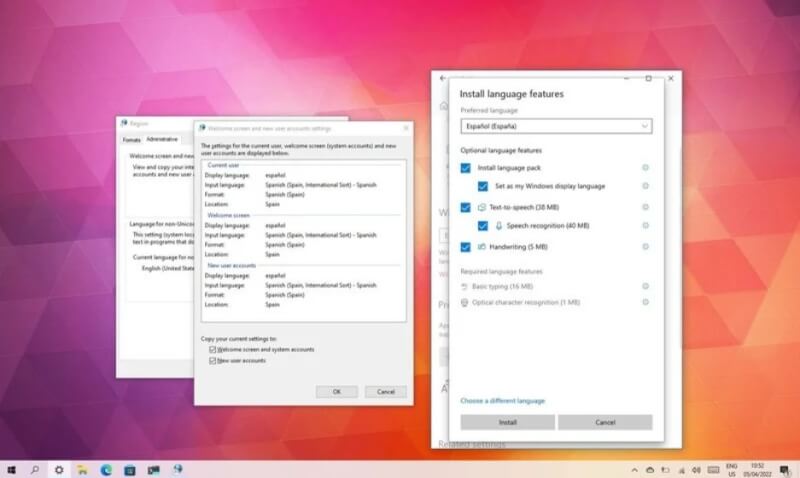
Khi mới cài lại Windows 10, Hệ điều hành sẽ cho bạn cấu hình ngôn ngữ mặc định trong quá trình thiết lập ban đầu, nhưng nếu bạn lỡ tay chọn nhầm tùy chọn hoặc sử dụng máy tính đã được chọn ngôn ngữ khác, bạn cũng đừng lo lắng vì việc chọn lại ngôn ngữ cũng rất dễ dàng.
Nếu bạn phải thay đổi cài đặt ngôn ngữ mặc định của thiết bị, bạn có thể hoàn thành tác vụ này bằng ứng dụng Cài đặt mà không cần cài đặt lại Windows 10.
- Tắt đồng bộ hóa ngôn ngữ
Trên Windows 10, khi sử dụng tài khoản Microsoft, một số tùy chọn của bạn (bao gồm cả ngôn ngữ) sẽ đồng bộ hóa trên thiết bị. Nếu chỉ định thay đổi cài đặt trên máy tính, bạn nên tắt tùy chọn đồng bộ hóa cài đặt ngôn ngữ của mình để ngăn việc thay đổi cài đặt tương tự trên các thiết bị khác.
Để tắt đồng bộ hóa tùy chọn ngôn ngữ trên Windows 10, hãy sử dụng các bước sau:
- Mở Settings
- Nhấp vào Accounts.
- Nhấp vào Sync your settings.
- Trong phần “Individual sync settings”, hãy chuyển đổi Language preferences sang Off.
Sau khi hoàn thành các bước trên, bạn có thể thay đổi cài đặt ngôn ngữ mà không ảnh hưởng đến các thiết bị khác được kết nối với cùng một tài khoản Microsoft.
- Thay đổi cài đặt ngôn ngữ hệ thống
Để thay đổi ngôn ngữ mặc định của hệ thống, hãy đóng ứng dụng của bạn và sử dụng các bước sau:
- Mở Settings.
- Nhấp vào Time & Language.
- Nhấp vào Language.
- Trong phần “Preferred languages”, hãy nhấp vào nút Add a language.
- Tìm kiếm ngôn ngữ mới bằng cách sử dụng ngôn ngữ hoặc tên quốc gia.
- Chọn Ngôn ngữ mong muốn trong hộp thoại kết quả.
- Nhấp vào nút Next.
- Chọn tùy chọn Install language pack.
- Chọn tùy chọn Set as my Windows display language
- Kiểm tra các tính năng bổ sung nếu cần – ví dụ: “Chuyển văn bản thành giọng nói” và “Viết tay”.
- Nhấp vào nút Install.
- Nhấp vào nút Yes, sign out now.
- Đăng nhập lại vào tài khoản.
Sau khi bạn hoàn tất các bước, ngôn ngữ Windows 10 sẽ thay đổi trên toàn bộ trải nghiệm, bao gồm màn hình Đăng nhập, ứng dụng Setting, File Explorer, Màn hình nền, ứng dụng, trình duyệt và các trang web bạn truy cập.